Redirection d'adresse IP (DynDNS, Noip, etc.)
- 074/04/2014 : Fin de DynDNS gratuit
- Utilité d'un DNS dynanique
- No-ip.com
- Synology : QuickConnect
- DynDNS
- Créer un compte sur www.dyndns.com
Page précédente

Actuellement, votre adresse IP Internet est : 216.73.216.27
 L'adresse
IP :
L'adresse
IP :
Une adresse IP est un numéro à 4 chiffres (de 0 à 255) séparés par
des points.
exemple : 192.168.0.1
Elle permet aux éléments reliés en réseau de s'identifier et de communiquer
ensemble.
exemple :
- un ordinateur possède l'adresse IP : 192.168.1.10,
- et une Livebox l'adresse IP : 192.168.1.1.
(seul le dernier numéro change => les deux éléments font partie du même
sous-réseau)
 Connaître
son adresse IP :
Connaître
son adresse IP :
Il faut distinguer 2 adresses IP :
| adresse IP locale (LAN) | Celle qui est utilsée pour identifier l'ordinateur de la Box Chaque ordinateur a une adresse IP et se connecte sur l'adresse IP de la Box |
| adresse IP Internet (WAN) | Celle qui est attribuée par le Fournisseur d'accès et qui sert à se connecter
sur Internet. Celle qui nous "identifie" sur Internet. |
Actuellement, votre adresse IP Internet est : 216.73.216.27
On peut utiliser un DNS dynamique pour remédier au changement de l'adresse IP Internet.
 07/04/2014 : Fin de DynDNS gratuit :
07/04/2014 : Fin de DynDNS gratuit :
DynDNS gratuit jusqu'à présent, devient payant.
On peut, en remplacement, créer un nom de domaine chez noip.com :
https://www.noip.com/
NextInpact.com - DynDNS arrêtera son offre gratuite le 7 mai, des alternatives existent
08/04/2014 : Korben.info - Des clones gratuits pour remplacer DynDNS
 Utilité d'un DNS dynamique :
Utilité d'un DNS dynamique :
L'adresse IP utilisée sur Internet (WAN IP) est en général dynamique :elle
change à chaque fois que l'on se déconnecte d'Internet.
Ca n'est pas pratique lorsqu'elle est utilisée pour jouer en réseau ou pour héberger
un serveur FTP.
Pour remédier à cela, on peut utiliser un DNS dynamique.
Il s'agit d'un site sur lequel on s'inscrit pour obtenir un nom d'hôte.
Ce nom d'hôte sera utilisé pour rediriger les connexions vers son ordinateur.
Au lieu d'utiliser ou de communiquer une adresse IP (exemple : 86.164.78.123),
on communiquera un nom d'hôte (exemple : toto.dyndns.org)
 No-ip.com :
No-ip.com :
Le principal site gratuit depuis que DynDNS est devenu payant.
No-IP : http://www.noip.com/
 Synology = Centre MyDS / QuickConnect :
Synology = Centre MyDS / QuickConnect :
Synology dispose d'une solution pour accéder à son serveur NAS depuis Internet
 DynDNS :
DynDNS :
Payant à partir du 7 mai 2014
Fonctionnement de Dyndns.org :
Un programme transmettra, régulièrement, l'adresse IP Internet (exemple : 86.164.78.123),
vers le site dyndns.org
Dyndns.org "associera" l'adresse IP Internet au nom de domaine que l'on aura choisi (exemple
: toto.dyndns.org)
Lorsque quelqu'un voudra se connecter au nom de domaine choisi,
le site dyndns.org communiquera l'adresse IP Internet.
 Créer
un compte sur www.dyndns.com :
Créer
un compte sur www.dyndns.com :
Ici, la procédure pour s'inscrire sur le site dyndns.com.
La procédure a changé depuis mon inscription. Je décris donc :
- juillet 2010 : Nouvelle configuration
- Ancienne configuration
En tous les cas, il faut :
- choisir un nom de domaine,
- créer un compte,
- utiliser un programme, ou configurer sa Box pour que son adresse IP (dynamique) soit régulièrement
envoyé au site Dyndns.org.
Juillet 2010 : Nouvelle configuration :
Juillet 2010 : L'interface a changé depuis mon inscription.
- normalement, il faut créer un compte au préalable pour pouvoir bénéficier d'un nom de domaine gratuit (Free)
Sans garantie. Voilà ce que j'ai compris de la nouvelle présentation :
- Aller sur le site : http://www.dyndns.com,
- cliquer sur "Get a FREE Domain Name",
- cliquer sur "Signup FREE"
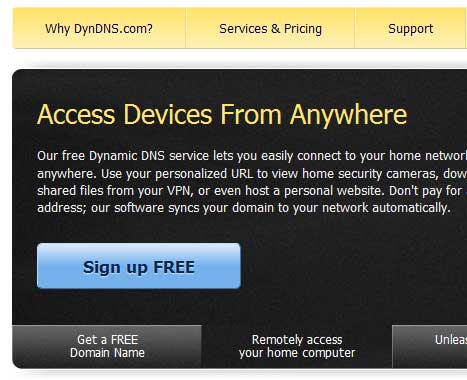
Dans la page suivante, partie DynDns Free
- cliquer sur
"Sign Up"
Dans la page suivante :
- rentrer un nom (il faut que ce nom ne soit pas déjà utilisé)
- choisir un nom de domaine (choisir dyndns.org, le plus courant, ou un nom de domaine facile à retenir
ou à communiquer verbalement)
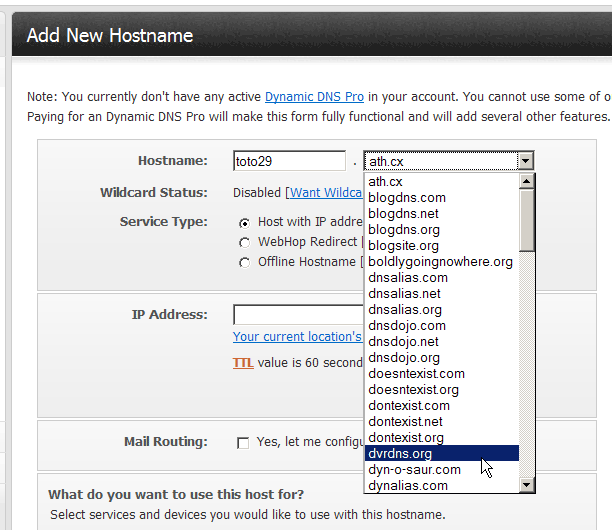
- rentrer son adresse IP actuelle (par copier-coller)
En bas de page :
- cliquer sur Add to Cart
Ancienne configuration :
Voila comment on s'inscrivait auparavant...
1) Inscription :
- Aller sur le site : http://www.dyndns.com,
D'abord, il faut se créer un compte :
- cliquer sur Account,
Dans la page DynDNS : My Account :
- cliquer sur "Create one now"
Dans la page DynDNS : Create Account :
- remplir les champs : Username, Email adress et password,
- accepter les AUP et cocher "create one free account",
- cliquer sur Create Account.
Un message est envoyé à l'adresse mail indiquée.
Dans sa messagerie :
- ouvrir le message DynDns Support
- cliquer sur le lien pour accéder au site et confirmer son inscription.
2) choix d'un nom d'hôte :
Une fois le compte créé, il faut choisir un nom d'hôte :
- cliquer sur Services,
Dans la page DynDNS: Services :
- cliquer sur Dynamic DNS (dans la partie DNS Services),
Dans la page DynDNS : Dynamic DNS :
- cliquer sur Create Host
Dans la page Add Host :
- rentrer un "Hostname",
- choisir un nom de domaine dans le menu déroulant,
- cliquer sur Add Host.
 Configuration :
Configuration :
Pour que le nom d'hôte soit utilisable, il faut qu'il soit renseigné périodiquement sur l'adresse IP Internet.
Cela se fait de deux façons :
- manuellement : en allant sur le site et en renouvellant la correspondance de l'adresse IP (lourd)
- automatiquement. C'est la meilleure solution.
Il y a deux façons de réactualiser automatiquement l'adresse IP :
- en installant un programme sur son ordinateur qui va, périodiquement, transmettre
l'adresse IP Internet au site dyndns.com
- en paramétrant son modem (Box) pour que l'actualisation se fasse automatiquement. C'est la meilleure solution.
 Configuration sur une Livebox :
Configuration sur une Livebox :
Si on utilise une Livebox, on peut le faire par l'intermédiaire de celle-ci :
- aller sur l'interface de la Livebox : http://192.168.1.1
- taper "admin" et "admin" pour le nom d'utilisateur et le mot de passe.
Dans la page d'accueil :
- cliquer sur "Configuration avancée" (en haut, à droite)

Dans la nouvelle page :
- sélectionner le menu Réseau, DynDNS,

Dans la page Configuration de DNS dynamique :
- sélectionner "Activé",
- rentrer nom et mot de passe du compte,
- rentrer nom d'hôte,
- cliquer sur Appliquer,
- sauvegarder la configuration.
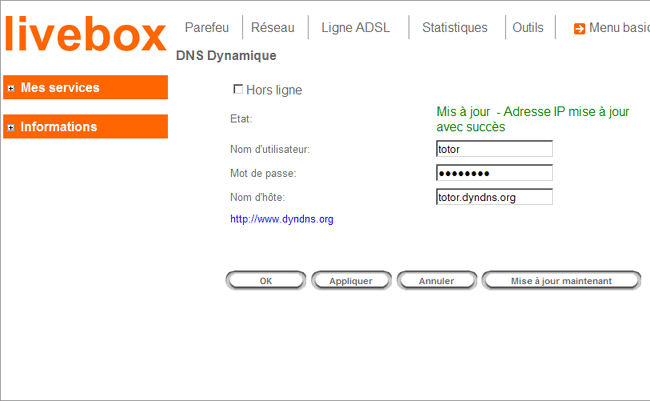
 Paramétrer
DynDNS sur une NeufBox :
Paramétrer
DynDNS sur une NeufBox :
Pour paramétrer DynDNS (ou un service similaire) sur une NeufBox :
- aller dans l'interface de la NeufBox : http://192.168.1.1
- aller dans Réseau, DynDNS
- sélectionner "Activé",
- sélectionner le service (dyndns.org)
- rentrer nom d'utilisateur et mot de passe du compte,
- rentrer nom de domaine (première partie de l'adresse dyndns
- sélectionner dyndns.org (ou autre)
- cliquer sur Valider
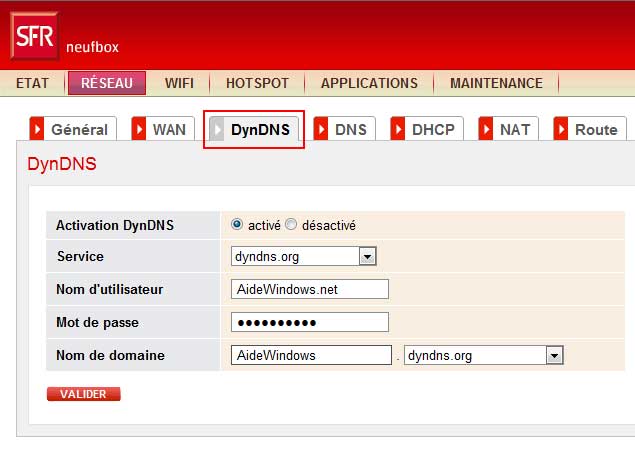
 Tutoriels
sur Dyndns :
Tutoriels
sur Dyndns :
bellamyjc.net - Comment avoir un nom de domaine Internet associé à une adresse IP variable (dynamique)
30/01/2003 : Generation-nt.com - Transformer une IP dynamique en IP fixe : DynDNS
 Connaître
son adresse IP Internet :
Connaître
son adresse IP Internet :
On peut afficher son adresse IP dans une page web, grâce à une commande en php :
Actuellement, votre adresse IP Internet est : 216.73.216.27
On peut la connaître en se connectant sur http://www.adresseip.com



